Hogyan frissítheti az iPhone iOS 8-at iOS 9-re? Milyen eszközök kompatibilisek az iOS 9-rel? Egyszerűen ebből a cikkből megtudhatja, hogyan frissítheti iPhone, iPad vagy iPod touch készülékét az iOS legújabb verziójára.
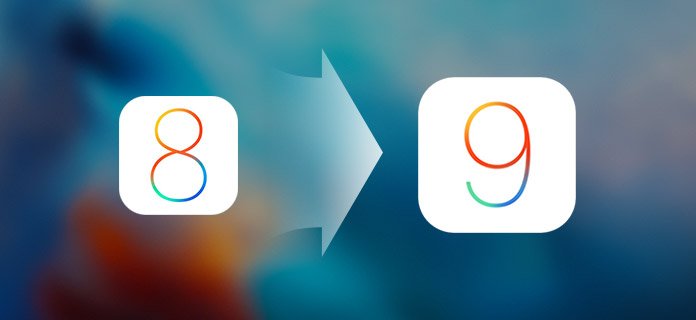
1. Töltse le az iOS Beta alkalmazást
Távolítsa el az eszköz típusát a készülék hátuljáról, töltse le a megfelelő firmware-t, és tömörítse a .ipsw fájlt.
2. Győződjön meg arról, hogy eszköze frissíthető iOS 9-re
Az iOS 9-re frissíthető eszközök listája a következő:
iPhone 4S, iPhone 5, iPhone 5c, iPhone 5s, iPhone 6, iPhone 6 Plus;
iPad Air 2, iPad Air, iPad 2, iPad 3. generáció, iPad 4. generáció; iPad mini 3, iPad mini 2, iPad mini
iPod touch 5.
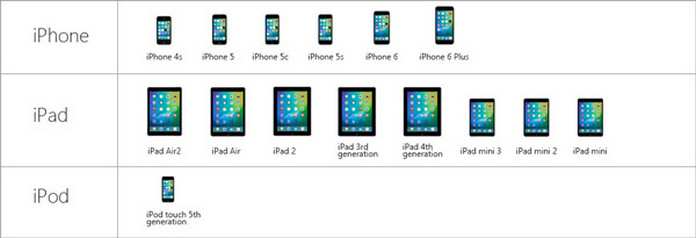
Mivel az Apple eddig csak az iOS 9 béta verziót bocsátotta ki, a szokásos módon nem tudjuk frissíteni, például az iTunes vagy a vezeték nélküli eszköz használatával. Az iOS 8 sikeres frissítése az iOS 9-re az egyetlen módszer az iOS 9 firmware letöltése és az manuális frissítés az iTunes segédjével.
1. Csatlakoztassa iOS-eszközét a számítógéphez
Miután elkészítette az iOS 9 firmware-t, csatlakoztassa iPhone-ját a számítógépéhez az USB-kábellel, majd kattintson az iPhone vagy iPad elemre, hogy belépjen a felületre.
2. Az iTunes használatával frissíthet iOS 9-re iPhone és iPad esetén
Nyissa meg az iTunes-ot a számítógépen, vezérli a „shift” billentyűzeten és a „frissítést” az iTunes-on egyszerre, és a többi frissítő rész automatikusan befejeződik. Válassza ki az elkészített iOS 9 firmware-t, ügyelve arra, hogy egy .ipsw fájl legyen.
3. Frissítse az iOS 8-at iOS 9-re
A következő lépés megegyezik a szokásos frissítéssel: Az iTunes felszólítja a felhasználót, hogy frissítsen az iOS 9 bata-ra. Kattintson a "Frissítés" elemre, és várja meg az iTunes észlelését vezeték nélküli módon, és frissítse az új iOS 9 firmware-t iPhone vagy iPad készülékére.
4. Aktiválja az iPhone és az iPad készüléket
Az iOS 8 operációs rendszer iOS 9-re történő frissítése után indítsa újra a készüléket, és állítsa vissza az eszközt az útmutató szerint.
Az iOS 10 most béta verzióban van. A frissítés idejéről és a letöltés bétaverziójáról további információt szerezhet iOS 10 hírek.